كيفية معرفة سجل التصفح الخفي على الهاتف والكمبيوتر
لا يحب بعض المستخدمين الاحتفاظ بقائمة طويلة من الكلمات أو العبارات أو الجمل التي تم البحث عنها مؤخرًا.أيضًا، إذا أراد المستخدمون تجنب أعين المتطفلين أو نتائج البحث المحلية، فإنهم ينتقلون إلى وضع التصفح المتخفي. هناك المزيد من ميزات تطبيق التصفح هذه أكثر من سماتها السوداء الأنيقة.
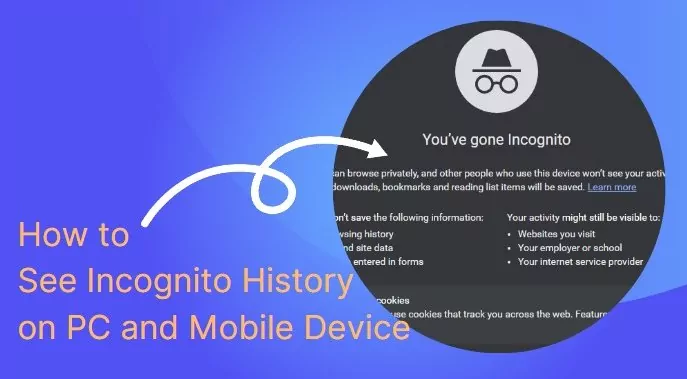
الفائدة الرئيسية هي أنه يوفر للمستخدمين المزيد من الخصوصية. يمكن للمرء أن يشبه خصوصيته المحسنة بطبقة إضافية من السرية التي تتطلب المزيد من التحديق للكشف عنها. لذلك، ستوضح لك هذه المقالة مكان البحث وكيفية الاطلاع على سجل التصفح المتخفي على جهاز الكمبيوتر والأجهزة المحمولة. نتيجة، تقويم كيفية رؤية سجل التصفح المتخفي، سنكشف عن كيفية عمل الميزة.
- الجزء 1: كيفية الاطلاع على سجل التصفح المتخفي على أجهزة الكمبيوتر
- الجزء 2: هل يمكنني عرض سجل التصفح المتخفي على هاتف Android أو iPhone ؟
- الجزء 3: كيفية معرفة ما إذا كان شخص ما يستخدم وضع التصفح المتخفي ؟
- الجزء 4: كيف يعمل وضع التصفح المتخفي ؟
- الجزء 5: كيفية حذف سجل التصفح المتخفي
الجزء 3: سوء الفهم الشائع حول وضع التصفح المتخفي
الجزء 3: كيفية تصفح الويب بأمان دون الكشف عن خصوصيتك
الجزء 3: الأسئلة الشائعة حول رؤية سجل التصفح المتخفي
الجزء 1. كيفية الاطلاع على سجل التصفح المتخفي على أجهزة الكمبيوتر
أوضاع التصفح المتخفي ليست متطورة كما يعتقد معظم المستخدمين. يعتمد المستخدمون عليه لإزالة سجل تصفح الإنترنت تلقائيًا. ومع ذلك، سيوضح لك قسم المقالة هذا كيفية رؤية سجل التصفح المتخفي على جهاز الكمبيوتر الخاص بك.
1عن طريق DNS
DNS تعني نظام اسم النطاق Domain Name System. وهي مسؤولة عن رسم خرائط وترجمة أسماء النطاقات القابلة للقراءة في المتصفحات إلى عنوان IP فعلي (بروتوكول الإنترنت مثل 45.48.241.198). وبالتالي، غالبًا ما يطلق عليه دليل الهاتف للإنترنت. لعرض محفوظات التصفح المتخفي على جهاز الكمبيوتر، ما عليك سوى فتح ذاكرة التخزين المؤقت لنظام أسماء النطاقات المخزنة على جهاز الكمبيوتر الخاص بك. إليك كيفية الوصول إلى DNS باستخدام جهاز كمبيوتر يعمل بنظام التشغيل Windows 10 و Mac.
كيفية رؤية سجل التصفح المتخفي على ويندوز 10/11
- افتح قائمة Windows بالنقر فوق مفتاح Windows.
- البحث عن موجه الأوامر.
- انقر بزر الماوس الأيمن على خيار موجه الأوامر الأول وحدد تشغيل كمسؤول!!!.
- النوع ipconfig/displaydns في نافذة CMD واضغط على أدخل key.
- سترى على الفور قائمة النطاقات التي تمت زيارتها على جميع متصفحاتك، بما في ذلك تلك الموجودة في وضع التصفح المتخفي.
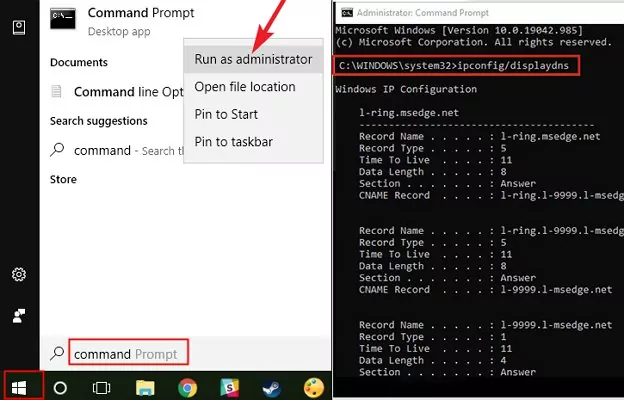
كيفية رؤية سجل التصفح المتخفي على نظام التشغيل Mac
- فتح التطبيقات
- اضغط على المرافق .
- انقر نقرًا مزدوجًا فوق وحدة التحكم.
حدد الجهاز والنوعany:mdnsresponder في شريط البحث في النافذة، ثم انقر فوق ابدأ.

- انتقل إلى المرافقمرة أخرى، ثم انقر فوقالترمنال.
- النوع sudo killall -INFO mDNSResponder في الترمنال واضغط على أدخل key.
- ضع كلمة المرور
- افتح وحدة التحكم windows مرة أخرى لرؤية سجل وضع التصفح المتخفي.
2مع إضافات Chrome
هناك طريقة أخرى حول كيفية رؤية سجل التصفح المتخفي على الكمبيوتر وهي استخدام ملحق. يمكن أن تبدأ العديد من الإضافات في توثيق سجل المتصفح الخاص بك بمجرد تثبيته. أيضًا، يجب عليك منح الإذن بالتمديد لقراءة أنشطتك في وضع التصفح المتخفي، مثل سجل التصفح.
ومن الأمثلة على ذلك ملحق يسمى سجل متخفي. يمكنه الاحتفاظ بالتاريخ الشخصي لمدة تصل إلى 7 أيام. ومع ذلك، لن يسجل موقع الويب إذا لم يتم تحميل الصفحة بالكامل قبل إغلاق علامة التبويب.
كيفية رؤية سجل التصفح المتخفي على إضافة Chrome
- افتح سوق Chrome الإلكتروني وابحث عن سجل متخفي، ثم اضغط على إضافة إلى Chrome.
- بعد ذلك، انقر فوق Extensions > سجل متخفي، اضغط على زر النقاط الثلاث واختر إدارة الامتداد.
- في هذه الصفحة، مرر لأسفل إلى "السماح بالتصفح المتخفي" وقم بتمكينه.
حدد الجهاز والنوعany:mdnsresponder في شريط البحث في النافذة، ثم انقر فوق ابدأ.

القسم 2. هل يمكنني عرض سجل التصفح المتخفي على هاتف Android أو iPhone ؟
نعم، يمكنك عرض سجل التصفح المتخفي على هواتف Android و iPhone. ومع ذلك، فإن رؤية سجل التصفح المتخفي على جهاز محمول يتطلب تطبيقات تابعة لجهات خارجية. تُستخدم هذه التطبيقات لمراقبة أنشطة التصفح في الوقت الفعلي. فعلى سبيل المثال، يمكنك:
إنه تطبيق الرقابة الأبوية الذي يساعد الوالدين على معرفة التطبيقات وصفحات الويب التي يتصفحها أطفالهم على الإنترنت. لذلك، يتم توثيق الاستخدام في الوقت الفعلي لكل تطبيق على الجهاز، بما في ذلك وضع التصفح المتخفي. ومع ذلك، لا يمكنك مراجعة سجل التصفح المتخفي قبل تثبيت تطبيق الطرف الثالث.
AirDroid Parental Control. هذا ايضًا مفيد، حيث يمكن أن يساعد برنامج الرقابة الأبوية هذا الآباء على عرض شاشة أطفالهم في الوقت الفعلي عن بُعد في أي وقت، وفهم ما يتصفحه أطفالهم. بالإضافة إلى ذلك، يمكن للوالدين وضع حدود أو حظر تطبيقات محددة لتقليل مقدار الوقت الذي يقضيه أطفالهم على هواتفهم.

يمكنك أيضًا:
- حدد موقع طفلك الحالي في أي وقت.
- راقب نشاط طفلك عبر الإنترنت بشكل فعال.
- مزامنة الإشعارات من هاتف طفلك إلى جهازك.
- عرض أو الاستماع إلى محيط هاتف طفلك عن بعد.
الجزء 3. كيفية معرفة ما إذا كان شخص ما يستخدم وضع التصفح المتخفي ؟
إذا كنت تريد معرفة ما إذا كان شخص ما يستخدم وضع التصفح المتخفي دون استخدام الطرق المذكورة أعلاه للتحقق من السجل، فاتبع هذه الخطوة.
الخطوة 1. ابدأ بمسح السجل الحالي لمتصفح الشخص.
الخطوة 2. راقب ما إذا كانوا يتصفحون الإنترنت.
الخطوة 3. بعد ذلك، تحقق مما إذا كان سجل التصفح الخاص بهم ينعكس. إذا لم يكن الأمر كذلك، فيجب أن يكونوا قد استخدموا وضع التصفح المتخفي. ومع ذلك، يجب أن تضع في اعتبارك أيضًا أنهم ربما قاموا بمسح سجل التصفح الخاص بهم.
الجزء 4. كيف يعمل وضع التصفح المتخفي ؟
كما تم التأكيد عليه سابقًا في هذه المقالة، فإن وضع التصفح المتخفي أقل تعقيدًا مما نعتقد. لذلك، من الخطأ الاعتقاد بأنه لا يترك أثرًا لأنشطتك عبر الإنترنت. لا يضمن التصفح الخاص أو التتبع. ربما يكون له اسم آخر إذا لم تتمكن من العثور على وضع التصفح المتخفي على متصفح الويب الخاص بك. ومن الأمثلة الأخرى وضع InPrivate على Microsoft Edge، والتصفح الخاص على Safari، والوضع الخاص على Firefox و Opera، من بين أمور أخرى.
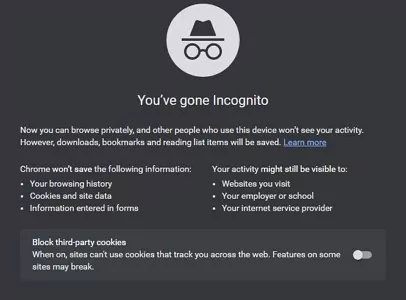
الحقيقة المثيرة للجدل حول كيفية عمل وضع التصفح المتخفي هي أن عنوان IP الخاص بك غير مخفي. حركة المرور غير مشفرة لذلك، لا يزال بإمكان مزودي خدمة الإنترنت المهتمين أو الأطراف الثالثة رؤية هذه البيانات. علاوة على ذلك، لا يخفي وضع التصفح المتخفي موقعك لأن عنوان GPS و IP الخاص بك لا يزال بإمكانه الكشف عن موقعك. لا تشعر بالسوء لأن كل هذه الميزات لا يمكن الوصول إليها في أوضاع التصفح المتخفي. إذا قمت بالتحقق من شروط الخدمة، فسيكون متصفح الويب الخاص بك قد تضمن هذه التفاصيل هناك.
أيضًا، كان متصفح الويب الخاص بك سيشمل الخدمات المقدمة خلال هذا الوضع. الأول هو أنه سيتم إيقاف جميع سجلات سجل التصفح والحفظ التلقائي وملفات تعريف الارتباط والإضافات مؤقتًا. وبالتالي، فإن وضع التصفح المتخفي لا يحفظ تاريخك. وبالمثل، حتى عندما يكون لديك بالفعل حساب مسجل الدخول، يجب عليك إدخال التفاصيل الخاصة بك مرة أخرى في وضع التصفح المتخفي. يقوم بتسجيل خروجك من جميع الحسابات أثناء وجودك في الوضع وحذف ملفات تعريف الارتباط الخاصة بك.
نصيحة إضافية: كيفية حذف سجل التصفح المتخفي
نظرًا لأنك تعلم أن سجل التصفح المتخفي الخاص بك يتم حفظه باستخدام ذاكرة التخزين المؤقت لنظام أسماء النطاقات (DNS)، سيوضح لك هذا القسم كيفية التخلص منه.
Windows
- افتح قائمة Windows بالنقر فوق مفتاح Windows.
- البحث عن موجه الأوامر.
- انقر بزر الماوس الأيمن على خيار موجه الأوامر الأول وحدد تشغيل كمسؤول!!!.
- النوع ipconfig/flushdns في نافذة CMD واضغط على أدخل key.
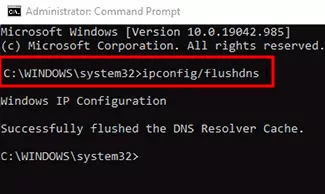
Mac
- فتح التطبيقات
- اضغط على المرافق .
- انقر نقرًا مزدوجًا فوق وحدة التحكم.
- النوع sudo killall -HUP mDNSResponder في الترمنال واضغط على أدخل key.
- ضع كلمة المرور
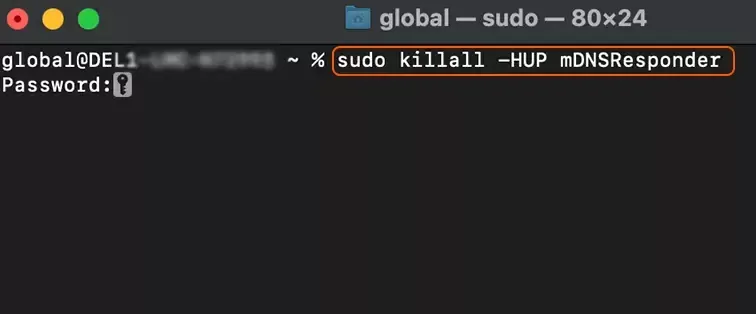
Android
- رابط تطبيق قوقل كروم
- النوع chrome://net-internals/#dns في شريط بحث موقع الويب.
- اضغط على مسح ذاكرة التخزين المؤقت للمضيف لحذف ملفات واستعلامات ذاكرة التخزين المؤقت لنظام أسماء النطاقات.
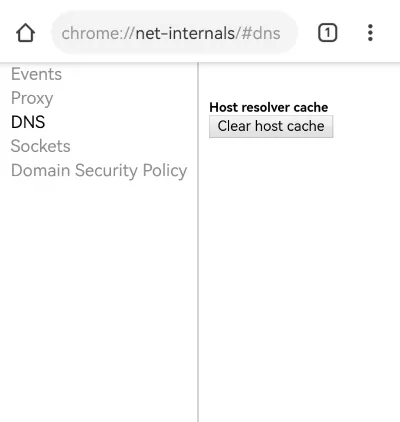
iPhone
الخيار 1: استخدم نفس الخطوة لهواتف Android أعلاه لحذف سجل التصفح المتخفي لمتصفح Chrome.
الخيار 2: أعد تشغيل جهازك
الخيار 3: تمكين وضع الطائرة لثانية واحدة.
VPN
إذا كنت تريد حقًا إخفاء نشاطك عبر الإنترنت، فيجب عليك تثبيت VPN موثوق به. بعد الاستخدام، لن يكون هناك سجل لذاكرة التخزين المؤقت لنظام أسماء النطاقات.
سوء الفهم الشائع حول وضع التصفح المتخفي
غالبًا ما تدفع العديد من المفاهيم الخاطئة حول وضع التصفح المتخفي المستخدمين إلى الاعتقاد بأنهم غير مرئيين تمامًا عبر الإنترنت. هنا، نوضح بعض هذه المفاهيم الخاطئة.
التصفح المتخفي يوفر خصوصية كاملة
يمنع وضع التصفح المتخفي متصفحك فقط من تخزين محفوظات البحث وملفات تعريف الارتباط وبيانات النموذج. قد تستمر مواقع الويب التي تزورها ومزود خدمة الإنترنت ومسؤول الشبكة في تتبع أنشطتك عبر الإنترنت.
وضع التصفح المتخفي يخفي موقعي
أثناء وجودك في وضع التصفح المتخفي، لا يزال موقعك العام مرئيًا لمواقع الويب التي تزورها. لا يخفي عنوان IP الخاص بك.
باستخدام وضع التصفح المتخفي، لا يمكن تعقبي
يتم حذف ملفات تعريف الارتباط التي تم إنشاؤها أثناء جلسة التصفح المتخفي بعد إغلاقها. ومع ذلك، إذا كان موقع الويب يستخدم طرق بصمات الأصابع، فلا يزال من الممكن ربط أنشطتك عبر الإنترنت في وضع التصفح المتخفي بك.
كيفية تصفح الويب بأمان دون الكشف عن خصوصيتك
مع تزايد أهمية الخصوصية عبر الإنترنت، لدينا بعض النصائح لحماية خصوصيتك أثناء تصفح الويب.
استخدام متصفحات الخصوصية
قد تفكر في استخدام متصفح يركز على الخصوصية يحمي بياناتك على وجه التحديد ويمنع مشاركة الموقع.
استخدم شبكات VPN
يمكن أن تساعدك شبكة VPN على تصفح الويب بشكل خاص. يقوم بذلك عن طريق تشفير اتصالك بالإنترنت بحيث يبدو وكأنه شبكة خاصة.
تعطيل تتبّع الموقع.
يمكن للمتصفحات الشائعة مثل Chrome أو Firefox استخدام عنوان IP الخاص بك لإرسال بيانات الموقع إلى مواقع الويب التي تزورها. يمكنك تعطيل خدمات الموقع في إعدادات المتصفح لتعزيز خصوصيتك.
إعدادات إعلانات مواقع التواصل
يمكن للإعلانات المخصصة على وسائل التواصل الاجتماعي تتبع سجل التصفح الخاص بك. يمكنك ضبط إعدادات إعلانك على العديد من منصات وسائل التواصل الاجتماعي للحد من المعلومات الشخصية التي يمكنهم جمعها واستخدامها.
الخاتمة
الآن أنت تعرف كيفية رؤية سجل التصفح المتخفي على أجهزة مختلفة. يجب أن يكون العديد من المستخدمين على دراية باستخدام وضع التصفح المتخفي على تطبيقاتهم ومواقعهم الإلكترونية ومتصفحات الويب الخاصة بهم. من الأفكار الجيدة حول استخدامه أنه بمجرد تمكينه، يتوقف متصفح الويب أو موقع الويب أو التطبيقات الأخرى عن الاحتفاظ بأي سجل محلي. وبالتالي، لا يمكن لأحد أن يحدد ما إذا كنت قد استخدمته عندما استخدمته. ومع ذلك، لا تزال جميع أنشطتك على الإنترنت متاحة لمسؤولي الشبكة أو مزودي خدمات الإنترنت. وبالمثل، يمكنك رؤية سجل التصفح المتخفي على جهازك.
أهم سؤال متعلق بمشاهدة سجل التصفح المتخفي
فيما يلي بعض الأسئلة المثيرة التي يتم طرحها حول كيفية رؤية تاريخ التصفح المتخفي.
الأسئلة الشائعة حول عرض سجل التصفح المتخفي


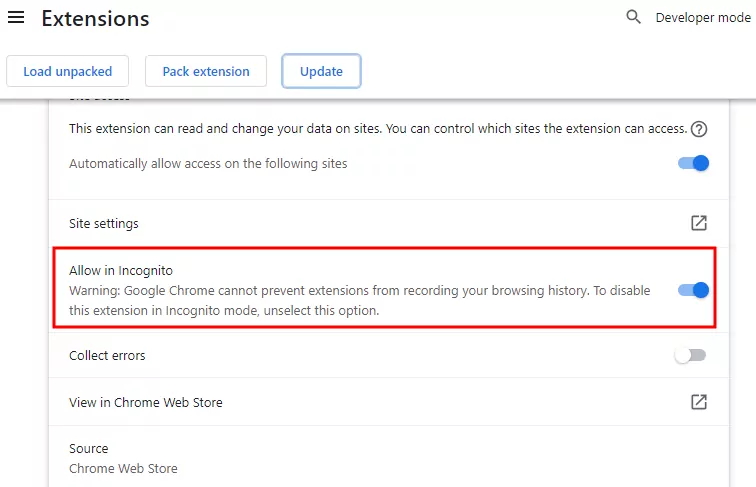


اترك ردًا.